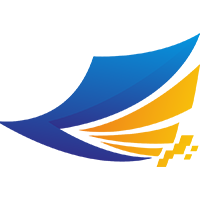功能介绍
功能介绍
# 功能介绍
# 1. PC控制器功能介绍
# 1.1. 主页

主页界面显示如上。
统计信息栏显示的内容说明如下:
- 播放器:指在控制器中登记的播放器终端的数量
- 主题内容:已设置的设置播放器主题样式的数量。
- 播放主题:主题内容与播放器指定关系的记录数量。
- 战情内容:设置可供显示的战情的数量。
- 应用单元:设置战情在主题内容中的指定关系的记录数量。
关于上述概念本身的含义及相互关系可参考下图。
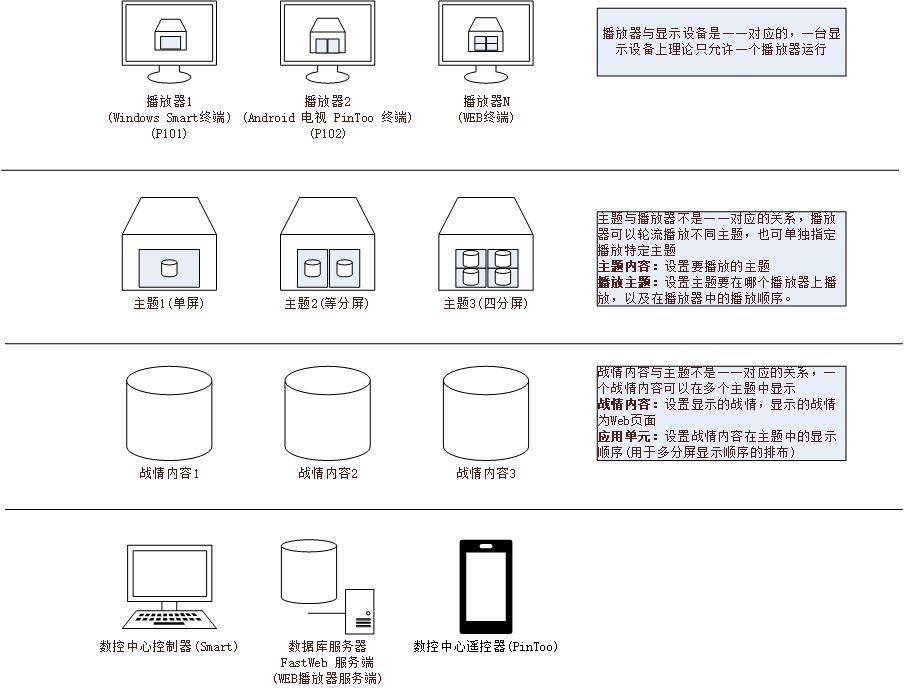
列表栏界面说明如下:
- 播放器列表:显示为下拉的选择框,显示当前要进行控制的播放器信息,下拉列表中列出所有可控制的播放器。
- 播放主题列表:显示为下拉的选择框,显示当前正在播放的主题信息,下拉列表中列出选择的播放器可播放的主题信息。
- 战情列表:显示为下拉的选择框,显示当前正在播放的战情信息,下拉列表中列出选择的播放主题下可播放的所有战情信息。
遥控器界面的按钮说明如下:
- 主动播放:将选择的播放器设置为主动播放模式,在主动播放模式下,播放器会根据设置的播放主题和战情信息自动轮播。
- 主页:点击按钮后,选择的播放器会停止主动播放或遥控播放的模式,返回至播放器的默认主页。
- 遥控播放:将选择的播放器设置为遥控播放模式,在遥控播放模式下,播放器会根据遥控器的指令进行播放。
- 上一主题:在遥控播放模式下可用,使播放器播放上一个播放主题的战情。
- 复位:在遥控播放模式下可用,重置播放主题,返回播放第一个播放主题的第一个战情内容。
- 下一主题:在遥控播放模式下可用,使播放器播放下一个播放主题的战情。
- 音量调小:在PC播放器中可用,控制终端设备的播放音量调小。
- 静音:在PC播放器中可用,控制终端设备的播放静音。
- 音量调大:在PC播放器中可用,控制终端设备的播放音量调大。
- 开启快照:在PC播放器中可用,启用播放器的快照功能,快照界面可查看播放器截图。
- 停止快照:在PC播放器中可用,停用播放器的快照功能。
- 远程关机:在PC播放器中可用,对目标播放器执行远程关机。
# 1.2. 播放器
播放器界面显示如下。
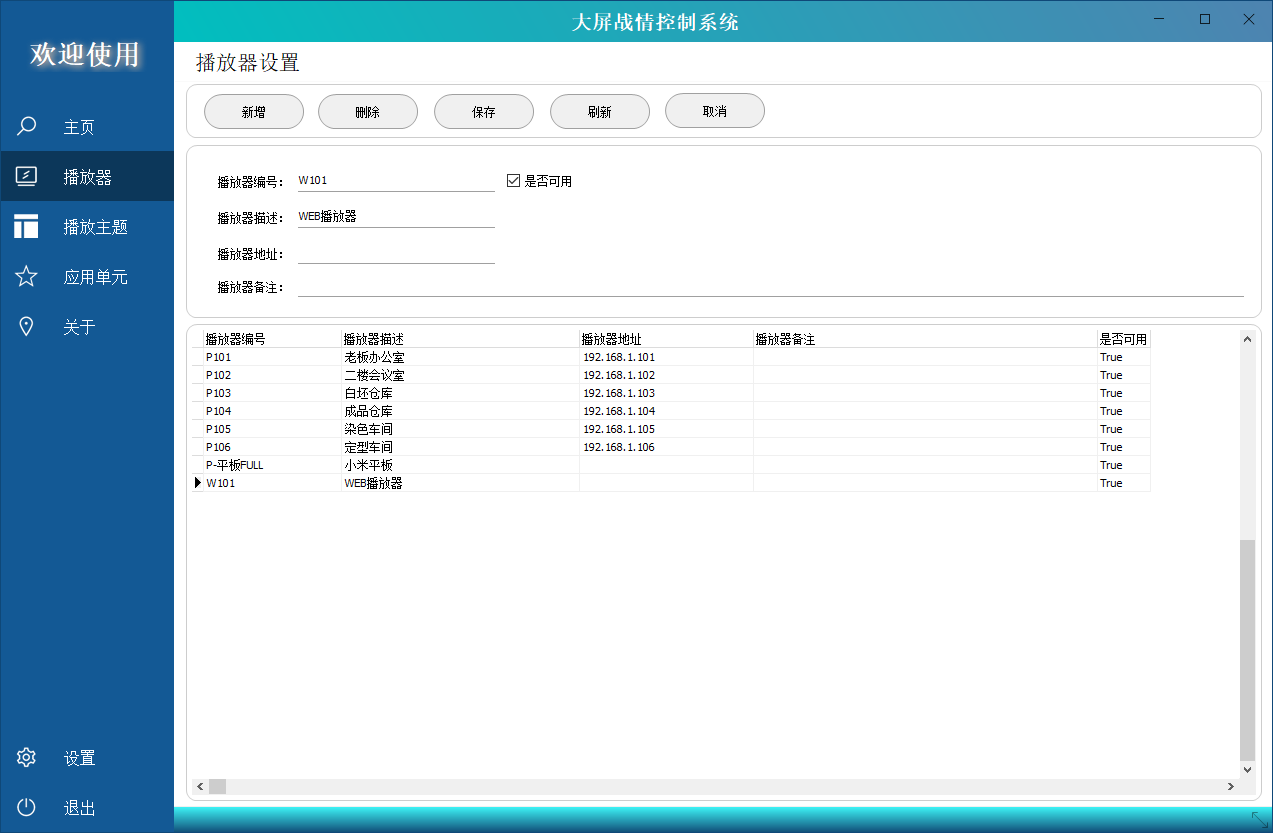
按钮说明如下:
- 新增:新增播放器记录。
- 删除:删除播放器记录。
- 保存:保存修改的播放器记录。
- 刷新:刷新播放器记录显示。
- 取消:取消播放器列表记录的修改,恢复至初始状态。
表格字段说明如下:
- 播放器编号:播放器的编号代码,播放器编号不能重复。
- 播放器描述:播放器的描述信息,可填写播放器终端所在的位置。
- 播放器地址:播放器的地址信息,通常可填写播放器的终端IP地址,便于管理。
- 备注说明:关于播放器的额外备注说明。
- 是否可用:设置播放器当前的可用状态。
# 1.3. 播放主题
播放主题界面显示如下:
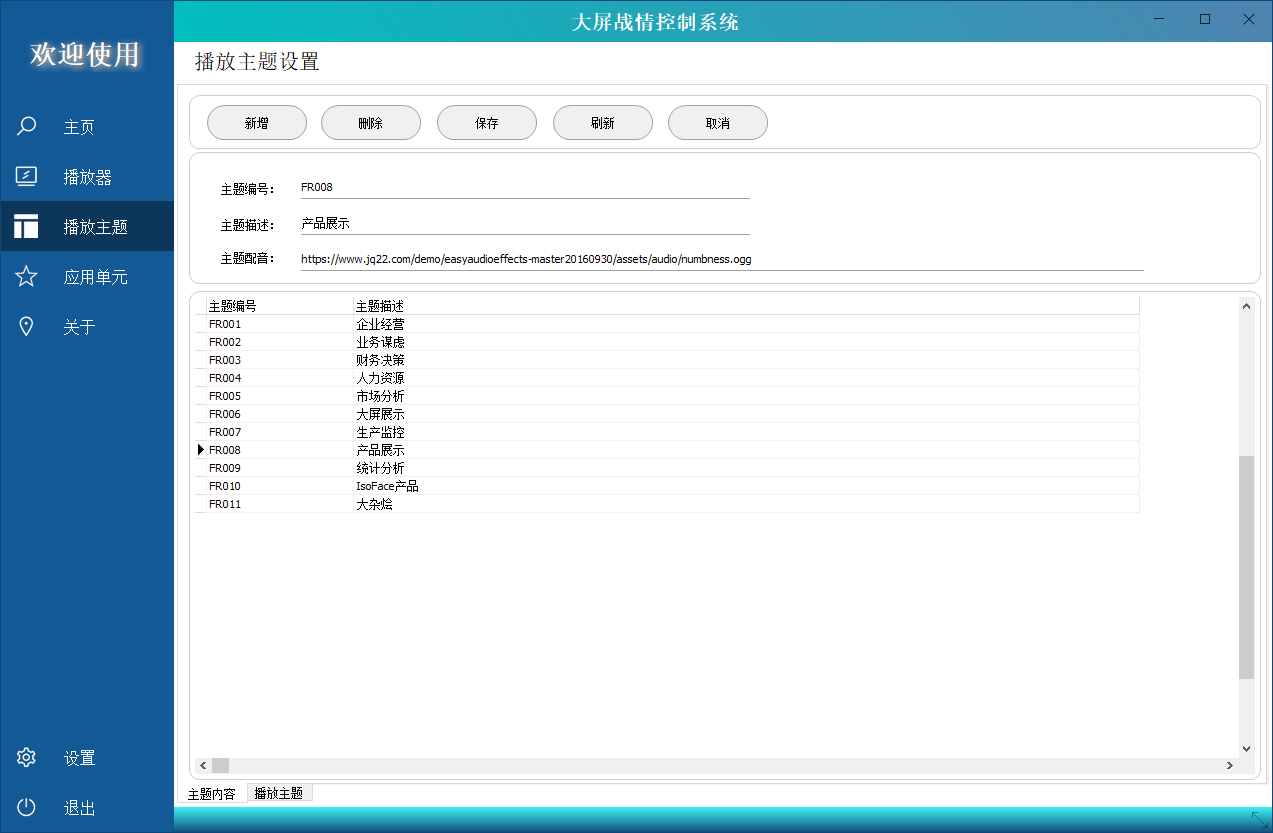
主题内容的按钮说明如下:
- 新增:新增主题内容记录。
- 删除:删除主题内容记录。
- 保存:保存修改的主题内容记录。
- 刷新:刷新主题内容记录显示。
- 取消:取消主题内容列表记录的修改,恢复至初始状态。
主题内容的表格字段说明如下:
- 主题编号:主题内容的编码代号,主题内容的编号不能重复。
- 主题描述:主题内容的描述信息。
- 主题配音:主题内容的背景音乐,可指定本地或远程的音乐源。
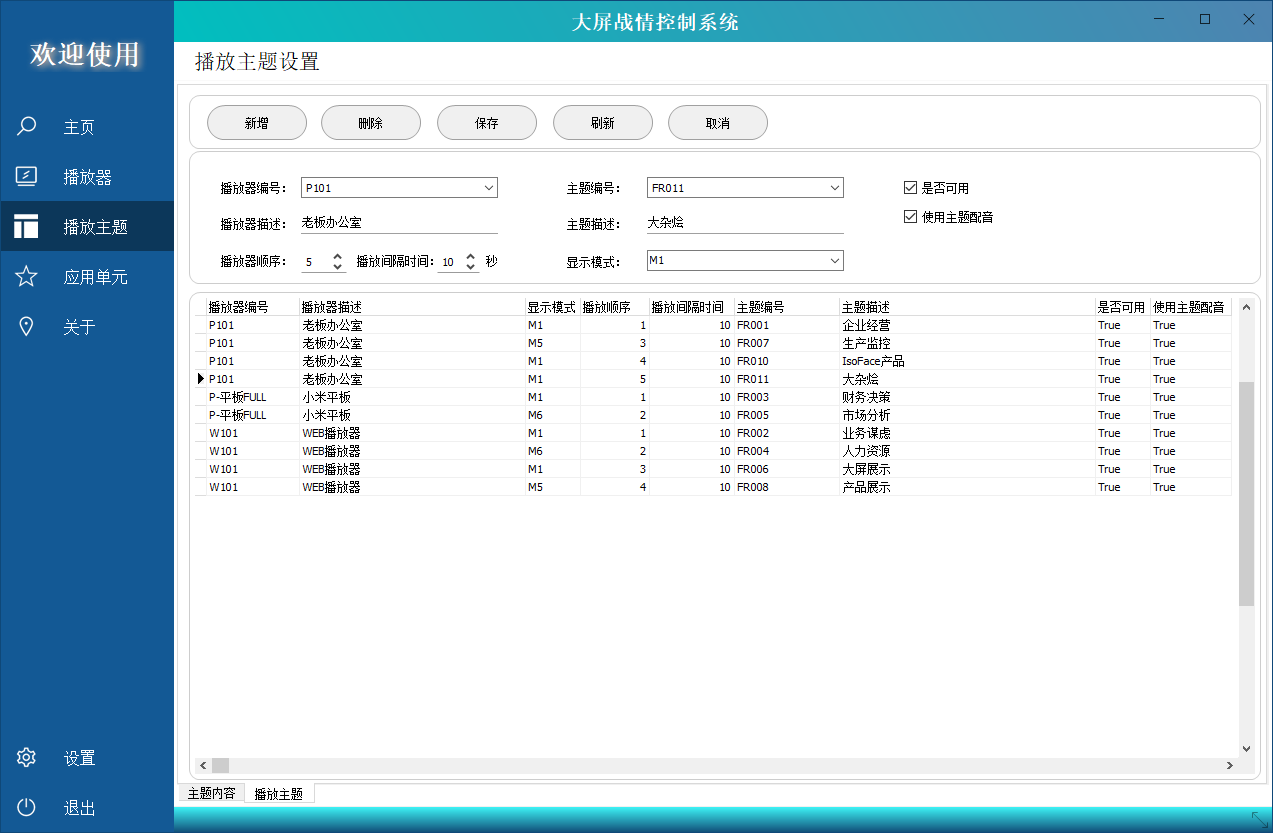
播放主题的按钮说明如下:
- 新增:新增播放主题记录。
- 删除:删除播放主题记录。
- 保存:保存修改的播放主题记录。
- 刷新:刷新播放主题记录显示。
- 取消:取消播放主题列表记录的修改,恢复至初始状态。
播放主题表格字段说明如下:
- 播放器编号:播放器的编号代码,来源于播放器设置。
- 播放器描述:播放器的描述信息,来源于播放器设置。
- 显示模式:主题内容在播放器上的显示模式。一共有六种显示模式,分别命名为 M1 - M6 。每种模式的布局排布方式如下图所示。
- 播放顺序:播放主题的排序,需填写大于1的整数,用于确认主动播放过程中各个主题的播放顺序。
- 播放间隔时间:主题内容中的每项战情播放切换的时间间隔。
- 主题编号:使用的主题编号,来源于主题内容的设置。
- 主题描述:使用的主题的描述信息,来源于主题内容的设置。
- 是否可用:是否启用此播放主题。
- 使用主题配音:是否启用此主题内容的配音。
# 1.4. 应用单元
应用单元界面显示如下:
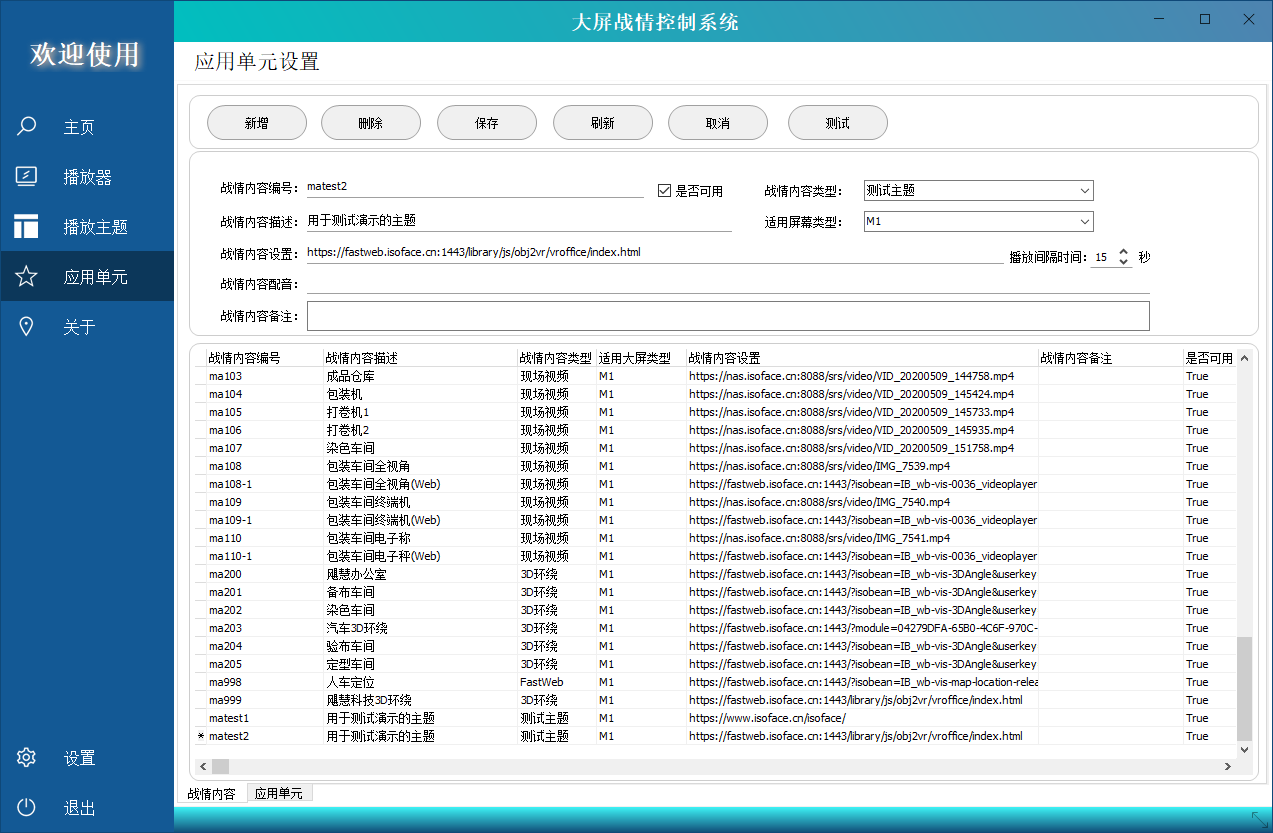
战情内容按钮说明如下:
- 新增:新增战情内容记录。
- 删除:删除战情内容记录。
- 保存:保存修改的战情内容记录。
- 刷新:刷新播放战情内容显示。
- 取消:取消播放战情内容列表记录的修改,恢复至初始状态。
- 测试:测试填写的战情内容是否可用,会打开浏览器界面进行显示。
战情内容表格字段说明如下:
- 战情内容编号:战情内容的编号代码。战情内容编号不能重复。
- 战情内容描述:战情内容的描述信息。可用于简单介绍战情。
- 战情内容类型:战情内容的分组类型,可自行定义。
- 适用屏幕类型:设置战情内容适用的屏幕类型,有 M1-M6可选。关于屏幕类型的说明可参考播放主题中
显示模式的说明。 - 战情内容设置:填写战情内容的网页地址。
- 播放间隔时间:战情内容在自动播放模式下的播放时长。
- 战情内容配音:填写战情配音的网页地址。
- 战情内容备注:战情内容的备注信息。
- 是否可用:是否允许使用此战情。
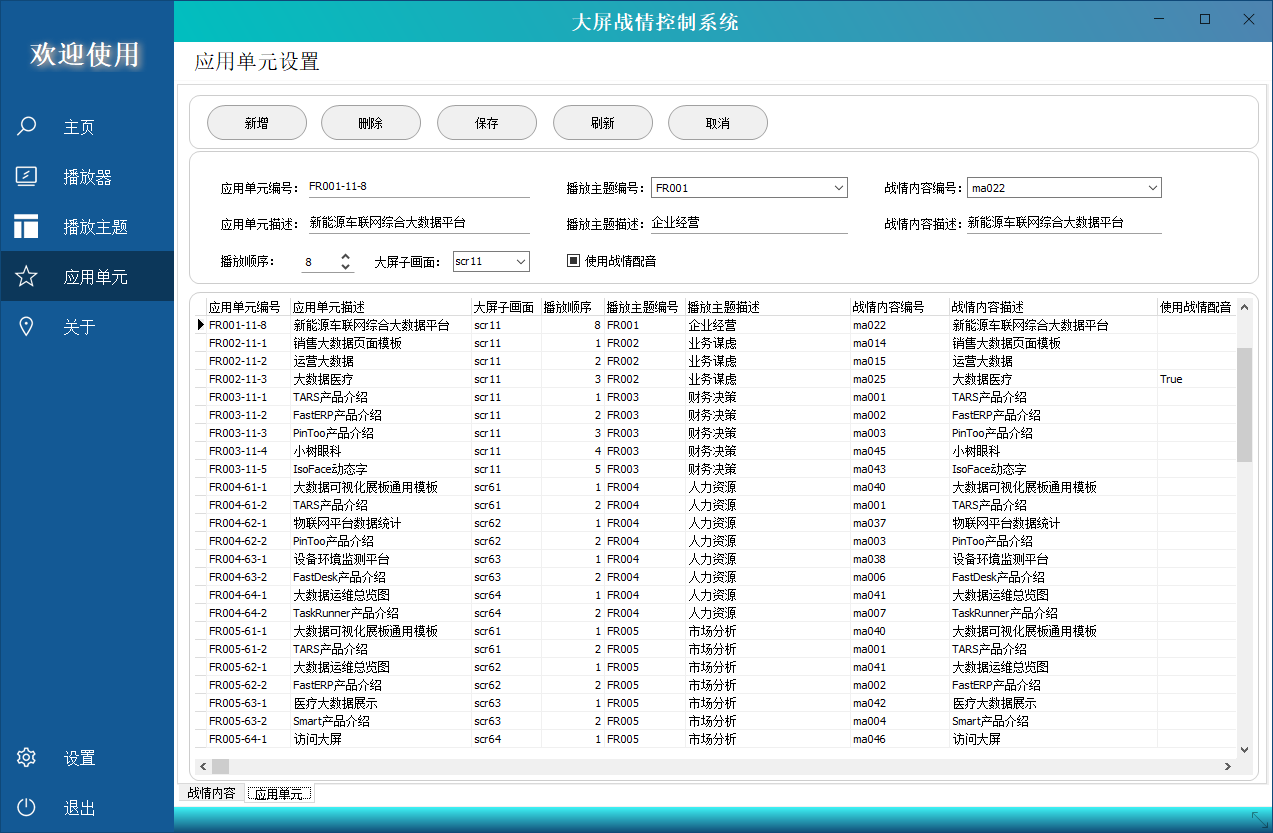
应用单元的按钮说明如下:
- 新增:新增应用单元记录。
- 删除:删除应用单元记录。
- 保存:保存修改的应用单元记录。
- 刷新:刷新播放应用单元显示。
- 取消:取消播放应用单元列表记录的修改,恢复至初始状态。
应用单元的表格字段说明如下:
- 应用单元编号:应用单元的编码代号,应用单元编号不能重复。
- 应用单元描述:应用单元的描述信息。
- 大屏子画面:设置应用单元在大屏画面中的位置。此处需根据选择的战情显示类型来设置,也就是选择的战情的适用屏幕类型与大屏子画面的编号对应的屏幕类型要一致,可参考下图设置。
- 播放顺序:设置战情在大屏画面中播放的先后顺序,需填写数字。
- 播放主题编号:应用单元指定显示的主题类型,来源于主题内容的设置。
- 播放主题描述:应用单元指定显示的主题的描述,来源于主题内容的设置。
- 战情内容编号:应用单元指定显示的战情的编号,来源于战情内容的设置。
- 战情内容描述:应用单元指定显示的战情的描述信息,来源于战情内容的设置。
- 使用背景配音:是否在此应用单元中使用背景配音,背景配音来源于战情内容的设置。
# 1.5. 关于
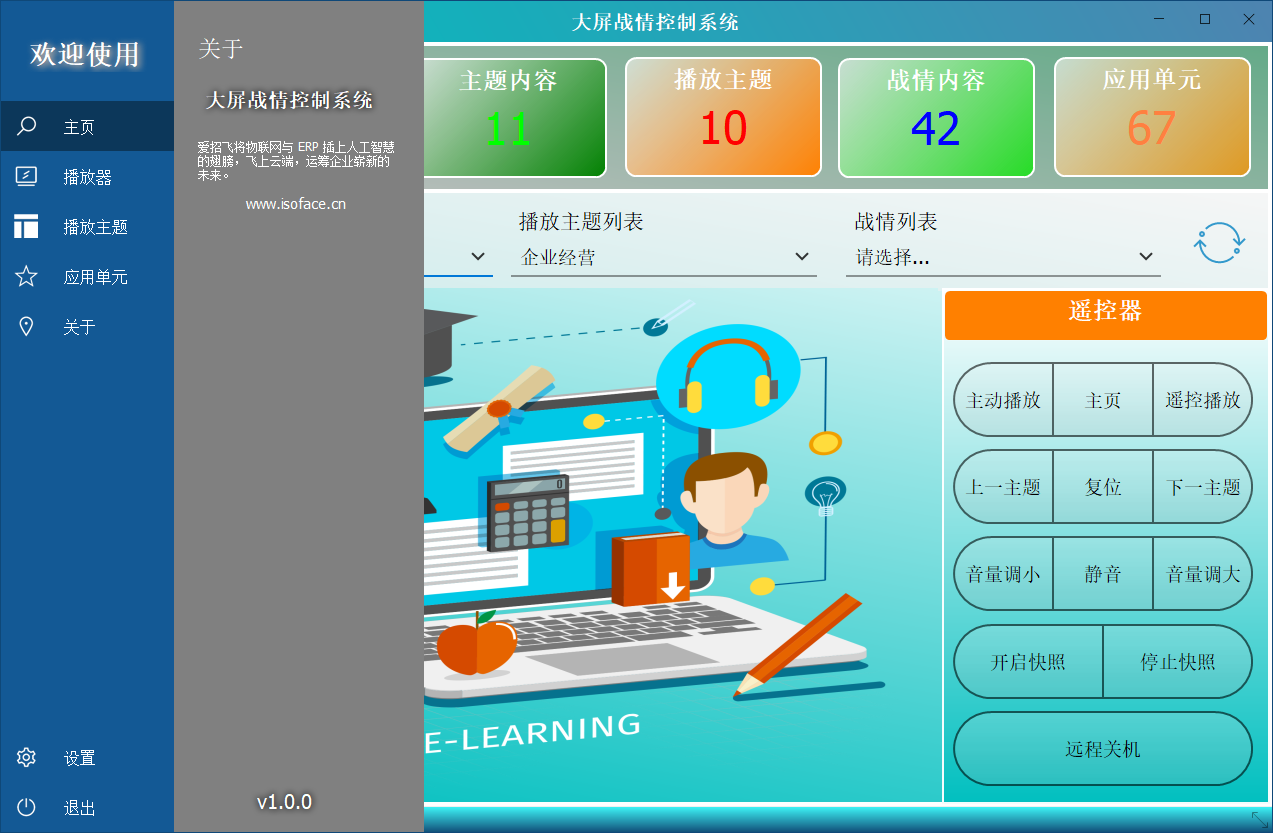
关于界面显示大屏战情控制系统的基本信息。
# 1.6. 设置
点击左侧菜单栏 设置,打开设置界面。
设置中的字段说明如下:
数据库:连接至控制数据库的基本设置。
- 服务器:TARS服务端所在的服务器的地址。
- 端口号:TARS服务监听的端口号。
- 用户名:TARS安全认证的用户名称。
- 密码:TARS安全认证的用户密码。
- 加密码:TARS安全认证的安全码。
- 盐值:TARS安全认证的加密盐值。
- 数据库:连接的TARS连接设置的名称。
通讯:WebSocket 通讯的基本设置。
- 服务器:WebSocket服务端所在服务器的地址。
- 端口号:WebSocket服务监听的端口号。
- 用户名:WebSocket服务认证的用户名称。
- 密码:WebSocket服务认证的用户密码。
- 参数:WebSocket服务连接的参数名称。
- 标识:WebSocket客户端的识别号,每个连接至WebSocket服务端的客户端应分别设置不同的标识。
- SSL:是否启用SSL连接。
- 用户验证:是否使用认证连接。
# 2. 安卓遥控器主界面介绍
安卓遥控器使用PinToo作为运行环境。在使用遥控器前,在登录界面需设置 TARS连接,同步设置WebSocket 连接服务器信息。设置完成后将遥控器模板同步至安卓手机或其他设备上。
提示
在使用PinToo时,如果在WebSocket连接设置中为本机标识添加 FULL 字样,则PinToo在启动时可隐藏标题栏。
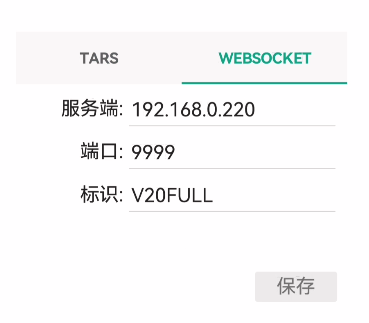 :::
:::
成功登录遥控器的界面显示如下:
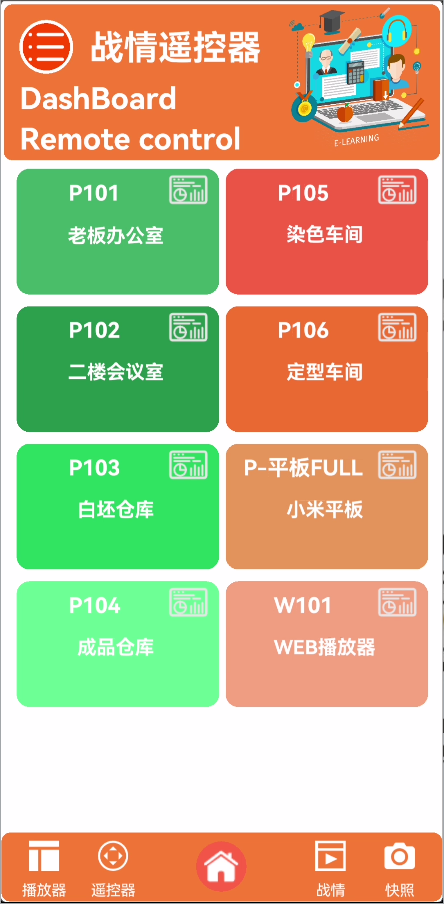
播放器界面显示所有可以使用的播放器信息,以卡片列表的方式显示。点击任一播放器进入至播放器的遥控界面。
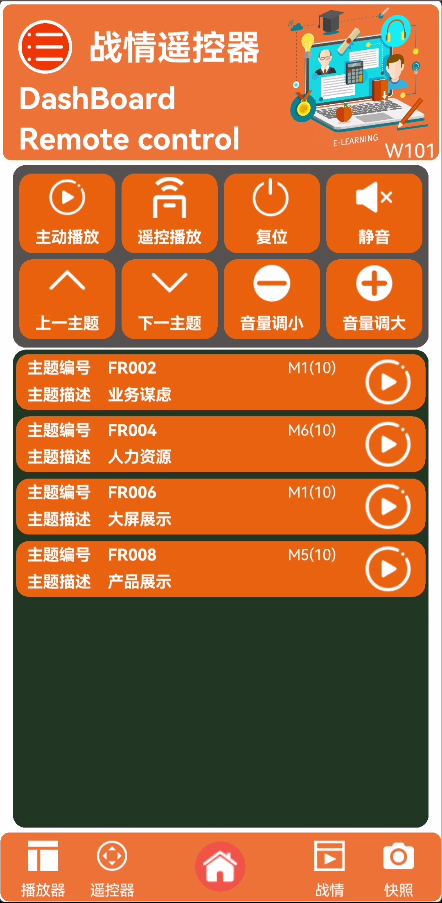
战情遥控器主题界面按钮说明如下:
- 主动播放:将选择的播放器设置为主动播放模式,在主动播放模式下,播放器会根据设置的播放主题和战情信息自动轮播。
- 遥控播放:将选择的播放器设置为遥控播放模式,在遥控播放模式下,播放器会根据遥控器的指令进行播放。
- 复位:在遥控播放模式下可用,重置播放主题,返回播放第一个播放主题的第一个战情内容。
- 静音:在PC播放器中可用,控制终端设备的播放静音。
- 上一主题:在遥控播放模式下可用,使播放器播放上一个播放主题的战情。
- 下一主题:在遥控播放模式下可用,使播放器播放下一个播放主题的战情。
- 音量调小:在PC播放器中可用,控制终端设备的播放音量调小。
- 音量调大:在PC播放器中可用,控制终端设备的播放音量调大。
战情遥控器列表中显示可播放的主题信息,点击右侧的播放按钮可遥控播放器播放选择的主题。档选择了特定的播放主题后,可在战情中查看播放主题的战情信息。
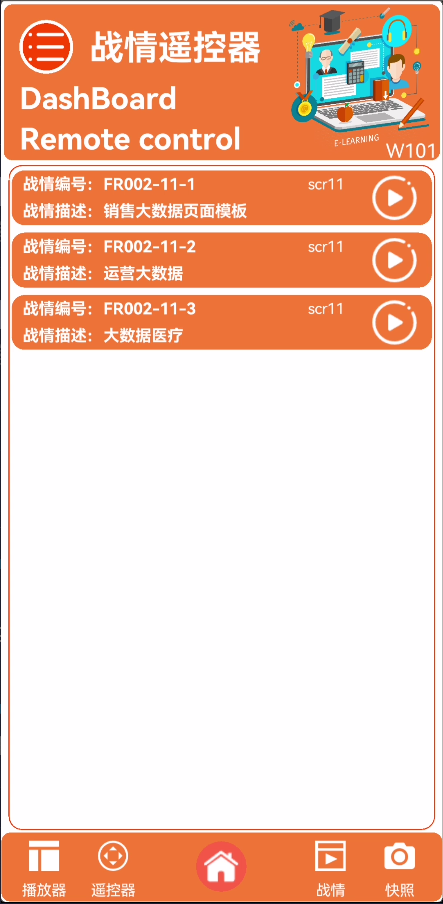
战情遥控器战情界面显示选择的主题中所有可使用的战情信息,点击对应的战情可使播放器播放选择的战情。
# 3. 播放器介绍
# 3.1. PC播放器
PC端播放器在首次启动时会弹出设置窗口,需填写基本的连接设置信息才可继续使用。
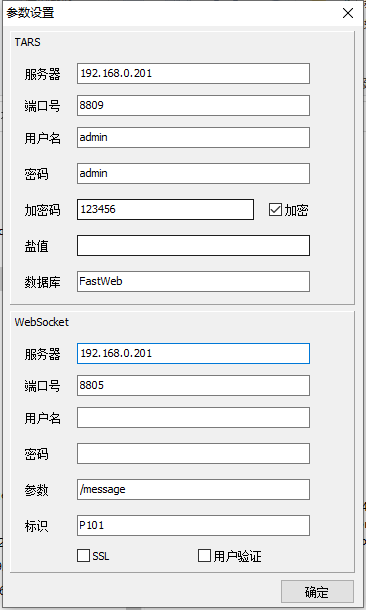
设置中的字段说明如下:
TARS:连接至控制数据库的基本设置。
- 服务器:TARS服务端所在的服务器的地址。
- 端口号:TARS服务监听的端口号。
- 用户名:TARS安全认证的用户名称。
- 密码:TARS安全认证的用户密码。
- 加密码:TARS安全认证的安全码。
- 盐值:TARS安全认证的加密盐值。
- 数据库:连接的TARS连接设置的名称。
通讯:WebSocket 通讯的基本设置。
- 服务器:WebSocket服务端所在服务器的地址。
- 端口号:WebSocket服务监听的端口号。
- 用户名:WebSocket服务认证的用户名称。
- 密码:WebSocket服务认证的用户密码。
- 参数:WebSocket服务连接的参数名称。
- 标识:WebSocket客户端的识别号,每个连接至WebSocket服务端的客户端应分别设置不同的标识。
- SSL:是否启用SSL连接。
- 用户验证:是否使用认证连接。
PC播放器需注意 标识 字段,控制器将以此字段作为播放器的标识符。
# 3.2. 安卓播放器
安卓播放器在运行前,请先提前在登录界面处设置 TARS 连接与 WebSocket 标识字段。控制器将以 WebSocket 的标识作为播放器的标识。
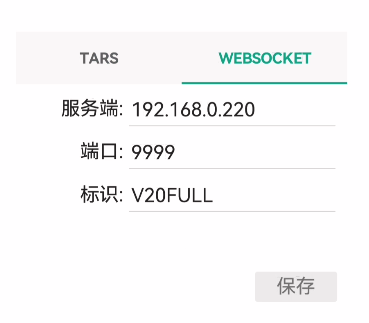
提示
在使用PinToo时,如果在WebSocket连接设置中为标识添加 FULL 字样,则PinToo在启动时可隐藏标题栏,达到全屏展示的效果。
# 3.3. WEB播放器
WEB端的运行URL如下:
其中 {host} 需填写 FastWeb 主机的地址,{port} 填写 FastWeb 监听的端口号。如 FastWeb 使用了SSL,则 URL 开头的 http 应修改为 https。
WEB播放器包含三个参数:
| 参数名称 | 说明 | 是否必须 | 默认值 |
|---|---|---|---|
| topicno | 设置打开页面时默认显示的主题内容编号 | 否 | |
| debug | 是否启用debug模式,用于显示调试信息,此选项在发布版本默认不启用 | 否 | false |
| tag | 播放器的标识符号,控制器需引用此编号 | 否 | W101 |
在URL 中引用参数的名称需带上 & 符号,例如,在额外引用了 tag 参数后,URL格式如下:
如使用 WEB 播放器,则 Smart 与 PinToo 的控制器的 WebSocket 需连接至 FastWeb 的客户端。